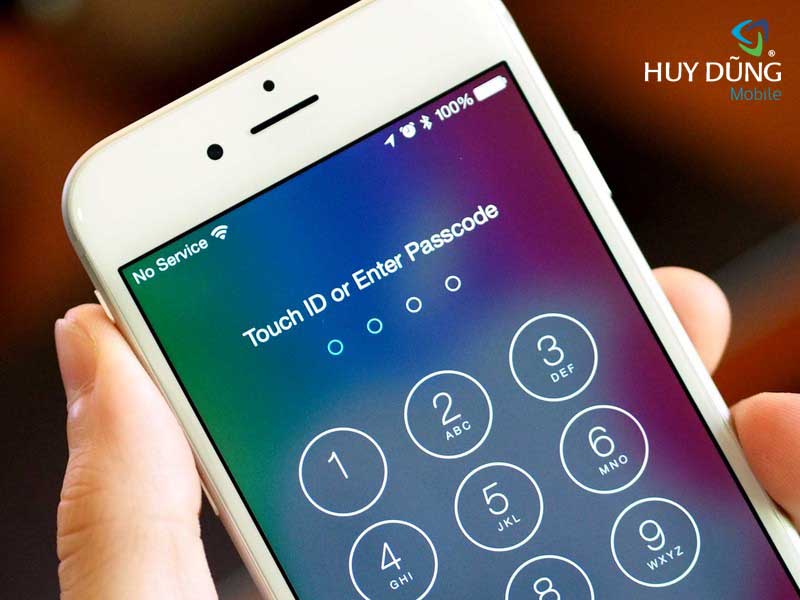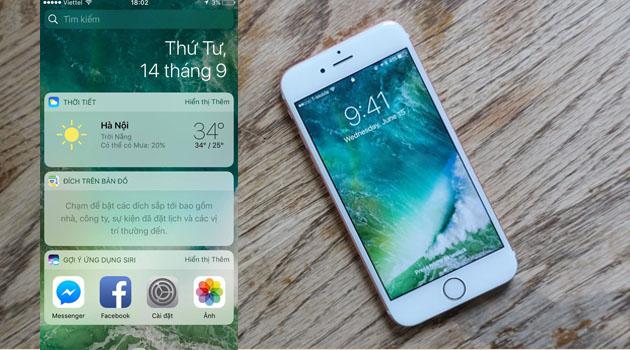Hướng dẫn sử dụng iPhone 6, iPhone 6 Plus cơ bản
10 năm trước
1468 views
Hướng dẫn sử dụng iPhone 6, iPhone 6 Plus cơ bản
Bài viết dưới đây sẽ gửi đến bạn các hướng dẫn cơ bản trong việc sử dụng iPhone 6 và iPhone 6 Plus.
Một số nút vật lý cơ bản và công dụng
Đầu tiên chúng ta hãy cùng nhìn sơ qua tổng thể cấu tạo của 2 sản phẩm iPhone 6 và 6 Plus. Kế đó chúng ta sẽ tìm hiểu công dụng của các nút vật lý trên máy.
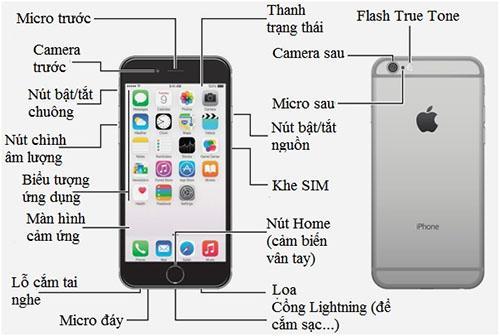
Nút nguồn
Đối với iPhone 6, iPhone 6 Plus bạn có thể thấy rằng nút nguồn của máy nằm ở bên cạnh chứ không phải trên đỉnh máy như các dòng Iphone thế hệ trước. Nút nguồn là công tắc để bạn có thể bật tắt hoặc khóa màn hình iPhone 6, 6 Plus để tiết kiệm pin cho máy hoặc để tránh những tác động điều khiển vô ý. Sau khi bạn khóa màn hình iPhone thì bạn chỉ có thể nghe nhạc hoặc điều chỉnh âm lượng mà không thể thực hiện thao tác nào khác.
- Để khóa màn hình iPhone 6 hay iPhone 6 Plus: Ấn nút nguồn.
- Để mở khóa màn hình iPhone 6 hay iPhone 6 Plus: người dùng có thể ấn nút nguồn hoặc nút Home, sau đó bạn kéo thanh trượt từ trái qua phải.
- Để tắt iPhone 6 hay iPhone 6 Plus: người dùng hãy nhấn giữ nút nguồn cho tới khi một thanh trượt xuất hiện, sau đó bạn kéo thanh trượt này theo chỉ dẫn.
- Để bật iPhone 6 hay iPhone 6 Plus: người dùng cần nhấn giữ nút nguồn cho tới khi thấy xuất hiện logo Apple.
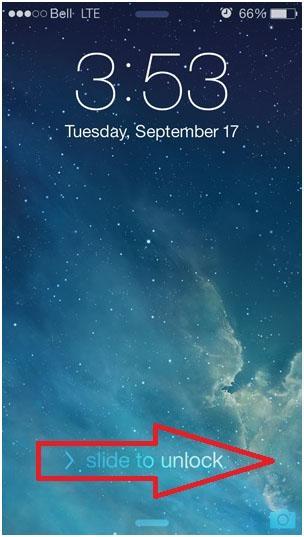
=> Khi muốn mở khóa màn hình iPhone 6, 6 Plus bạn hãy ấn nút nguồn hay nút Home sau đó kéo thanh trượt của màn hình khóa.
Nút Home
Nút Home là công tắc bạn có thể dùng để trở về màn hình chính Home Screen từ bất kỳ đâu. Ngoài ra nút Home còn mang những tác dụng như:
- Nhấp đúp nút Home rồi vuốt sang trái hoặc phải có tác dụng duyệt những ứng dụng bạn đang mở.
- Nhấn và giữ nút Home để thực hiện gọi Siri, trợ lý ảo trên hệ điều hành iOS đời mới hay bật Voice Control.
- Sử dụng cảm biến vân tay trên nút Home để thay cho thao tác nhập mật khẩu truyền thống .
Nút bật / tắt chuông
Nút này được sử dụng để bật tắt âm thanh. Khi tắt âm thanh thì iPhone 6, iPhone 6 plus của bạn sẽ không đổ chuông hay phát ra âm thanh báo có cuộc gọi đến hoặc có tin nhắn cũng như những hiệu ứng âm thanh khác. Nhưng một số ứng dụng như ứng dụng báo thức vẫn sẽ kêu.
Một số thao tác cơ bản
Khi sử dụng iPhone 6 và iPhone 6Plus thì bạn chủ yếu sẽ sử dụng những thao tác cơ bản gồm ấn, vuốt, lướt, zoom. Bên cạnh đó, cũng có thể điểm một số thao tác khác như:
- Sắp xếp màn hình chính
Màn hình chính Home Screen được biết đến như nơi chứa những biểu tượng ứng dụng với bao nhiêu trang tùy ý (người dùng vuốt sang 2 bên để xem các trang). Nếu bạn muốn sắp xếp lại màn hình chính thì bạn có thể nhấn giữ biểu tượng từng ứng dụng để di chuyển ứng dụng đến trang mà bạn muốn sau đó nhấn nút Home để lưu sự sắp đặt mới của bạn.
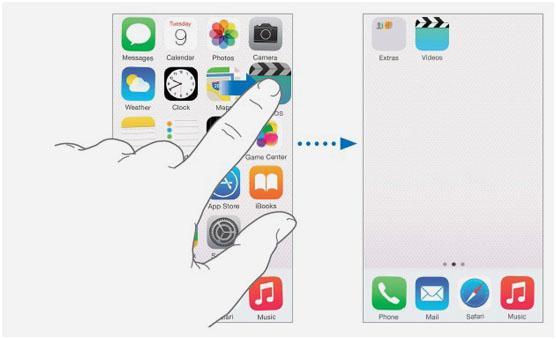
Khi người dùng kéo biểu tượng ứng dụng sang bên cạnh phải của trang Home Screen cuối cùng thì máy sẽ tự lập ra trang Home Screen mới.
- Tìm kiếm trong iPhone 6
Khi bạn ấn vào giữa màn hình chính Home Screen kéo xuống thì trên màn hình sẽ lộ ra thanh tìm kiếm để giúp bạn tìm kiếm ứng dụng trong máy, trên mạng internet hoặc trên các kho ứng dụng một cách nhanh chóng.
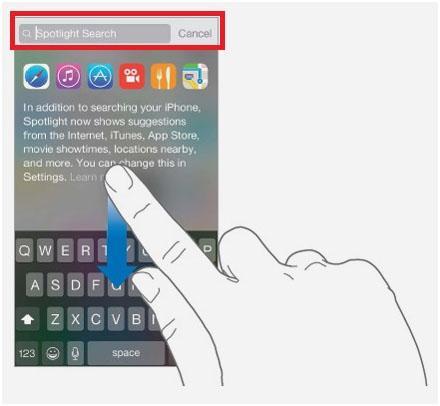
- Quản lý đa tác vụ
Điện thoại iPhone 6 và iPhone 6 Plus đều cho phép bạn chạy nhiều ứng dụng cùng lúc nên bạn sẽ phải quản lý đa tác vụ. Để có thể xem danh sách tất cả các ứng dụng đang chạy ngầm trong máy thì bạn có thể nhấp đúp nút Home và vuốt sang trái, sang phải. Khi bạn muốn tắt ứng dụng nào thì bạn chỉ việc kéo ứng dụng đó lên trên.
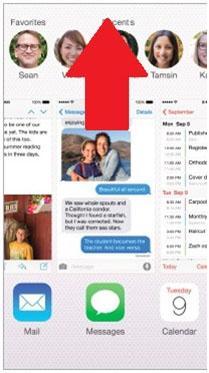
- Mở cụm điều khiển Control Center
Trung tâm điều khiển Control Center là nơi mà bạn có thể truy cập những tiện ích như camera, Airdrop, AirPlay, bật tắt wifi, chỉnh độ sáng màn hình…. Một cách nhanh chóng.
- Để mở trung tâm điều khiển Control Center, người dùng chỉ cần vuốt lên từ dưới đáy bất kỳ màn hình nào.
- Khi muốn đóng trung tâm điều khiển Control Center, người dùng chỉ việc vuốt xuống, hoặc gõ vào phần màn hình phía trên hay ấn nút Home.
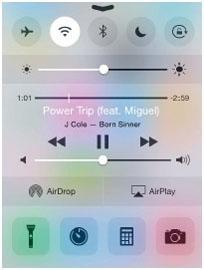
- Xem bảng thông báo Notification Center
Notification Center là khu vực tập trung tất cả các thông báo dành cho bạn, bạn có thể cập nhật những thông báo này bằng cách vuốt xuống từ mép trên màn hình. Khi muốn đóng Notification Center người dùng chỉ cần vuốt ngược lên hoặc ấn nút Home.
Gọi điện
iPhone 6 và iPhone 6 Plus vốn dĩ về cơ bản đều là một chiếc điện thoại nên cả 2 chắc chắn đều có ứng dụng bấm số để có thể thực hiện cuộc gọi.
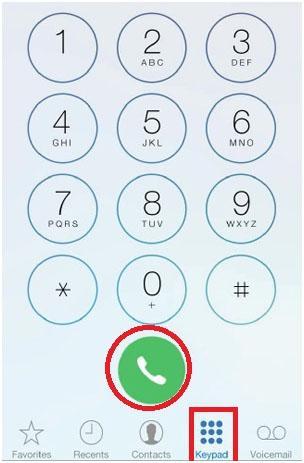
Dùng camera
Ứng dụng camera trên hai chiếc điện thoại iPhone 6 và iPhone 6 Plus đều sở hữu những chức năng tối tân của iOS 8, ví dụ cụ thể là chế độ hẹn giờ chụp đã xuất hiện. Để mở camera chụp ảnh quay phim, bạn có thể thực hiện 1 trong 3 cách sau:
- Nhấn vào ứng dụng camera trên màn hình chính Home Screen.
- Từ màn hình khóa Lock Screen, vuốt biểu tượng máy ảnh lên trên.
- Mở Control Center và ấn biểu tượng camera.
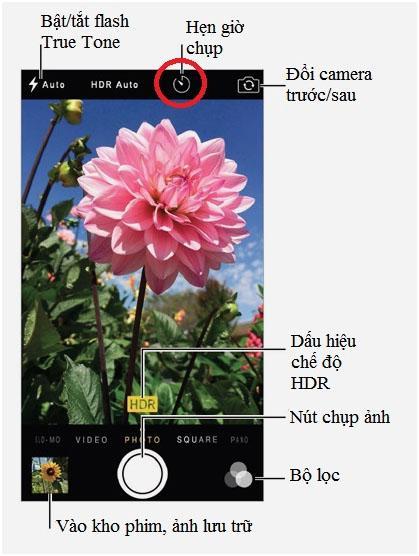

 Huy Dũng Mobile
Huy Dũng Mobile